Mac Time Machine备份系统教程:
1、您需要准备一个16G以上的U盘或者更大的移动硬盘,强烈推荐用现在速度更快的USB3.0接口的产品,注意备份操作需要格式化硬盘,所以请事先备份移动硬盘里的数据。

2、打开Mac系统偏好 -> TimeMachine
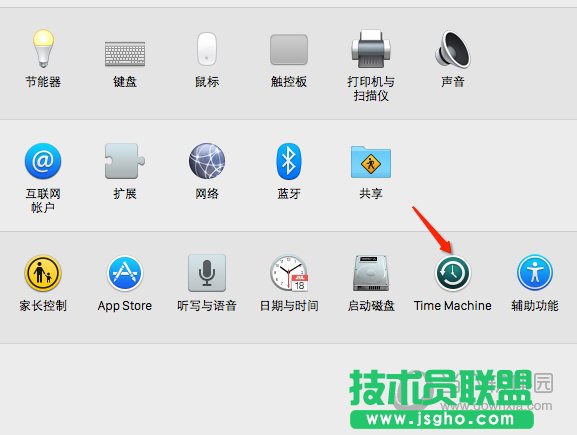
3、确保Time Machine按钮已经打开
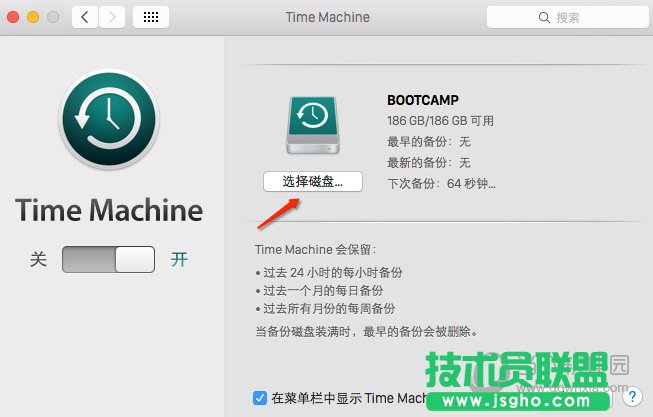
4、点击【选择磁盘】
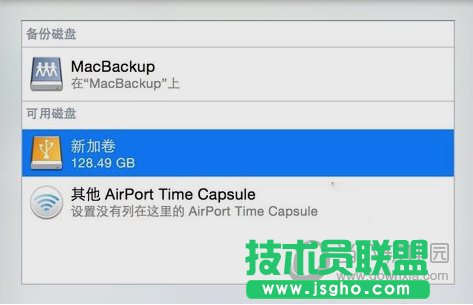
5、在可用磁盘里面选择我们准备好的移动硬盘(即图中的新加卷)
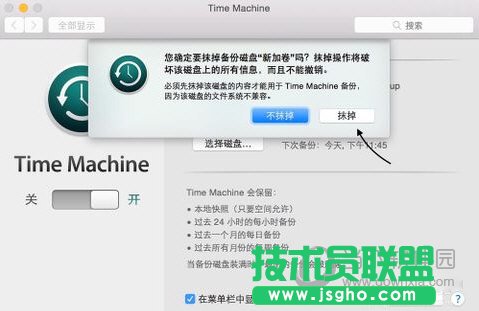
6、选择【抹掉】格式化硬盘。
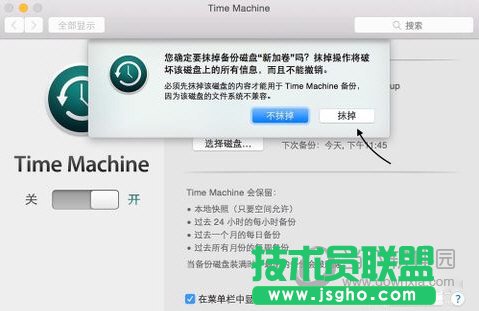
7、等待格式化硬盘完成,需要一定时间。
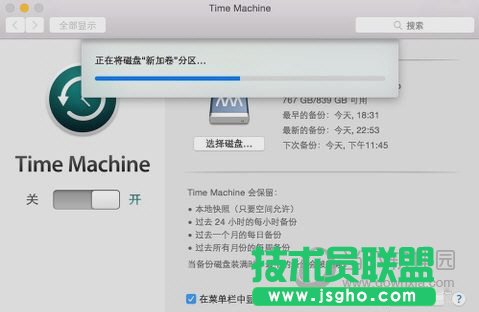
8、接着在Time Machine里会看到“正在等待进行备份”字样,我们就可以点击该【硬盘图标】
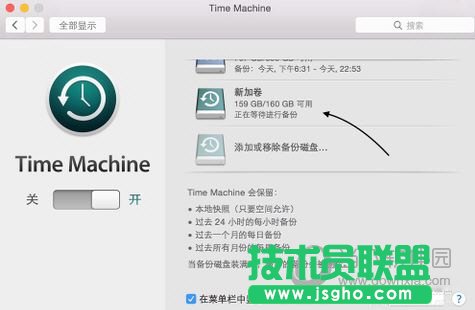
9、等待备份进度条走完,此时我们可以回到桌面,让备份后台进行,直到看到如下提示。
